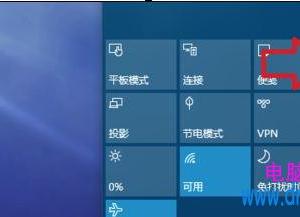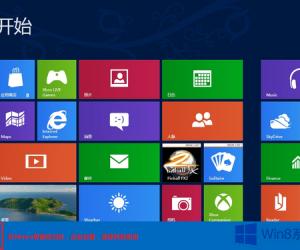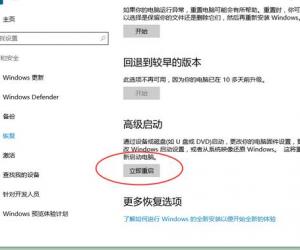还在为U盘分区而困扰吗?教你一个超级简单的方法
发布时间:2020-04-22 17:38:09作者:知识屋
U盘是我们日常工作生活中必不可少的一个移动存储设备,默认情况下,U盘只有一个分区,为了便于管理资料,你可以手动进行U盘分区。今天小编就教大家一个方法,可以快速实现U盘分区,有需要的小伙伴可以参考学习。
如何实现U盘无损分区?
准备工作:将U盘插入电脑,并对U盘资料进行备份。
1、首先点按快捷键【Win+R】,弹出运行对话框,输入【cmd】,回车,
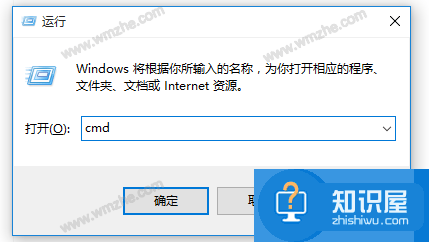
2、打开命令提示符窗口,如图,输入【diskpart】,回车,
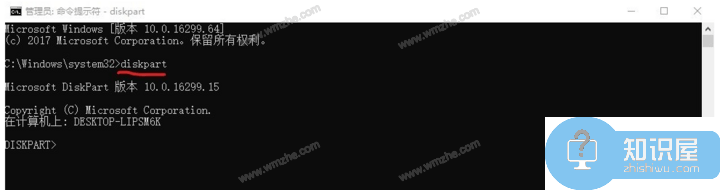
3、然后输入【select disk 1】,回车,注意,如果你的电脑中装了两个硬盘,请将1改为2,以此类推,

4、现在输入【clean】,清除U盘,
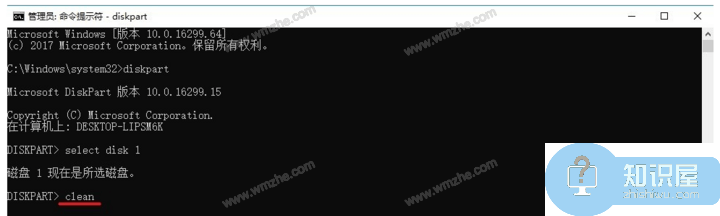
5、使用鼠标右击【此电脑】,弹出菜单,选择【管理】,进入以下界面,点击【存储】——【磁盘管理】,

6、如图,你可以看到自己的U盘设备,鼠标右击,选择【新建简单卷】,
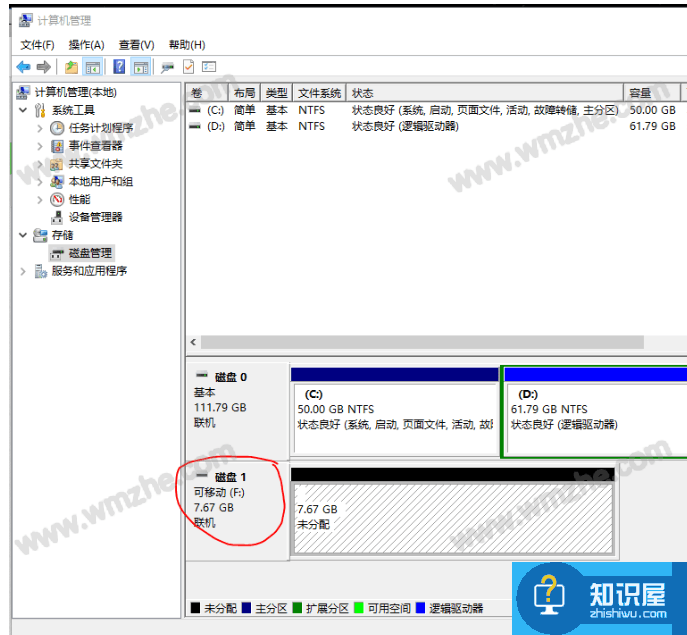
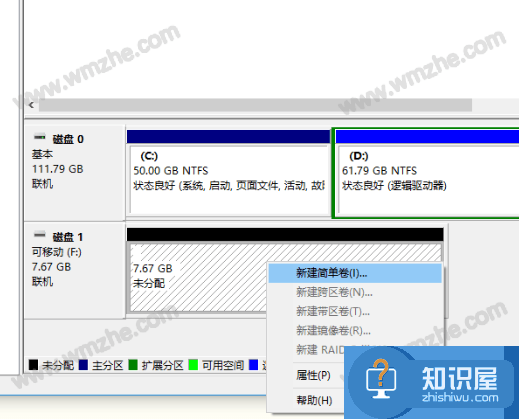
出现向导窗口,如图,根据实际需求设置容量,然后进行下一步,
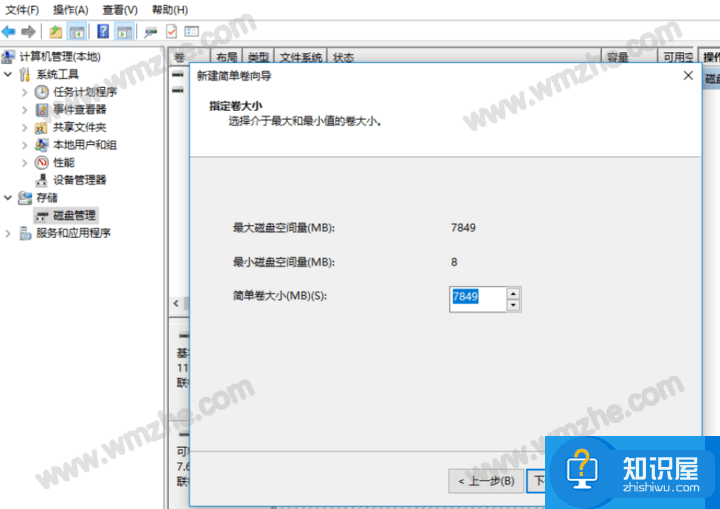
小编是将U盘分了两个区域,大家只需要根据自身需求进行分配,整个流程还是很简单的。
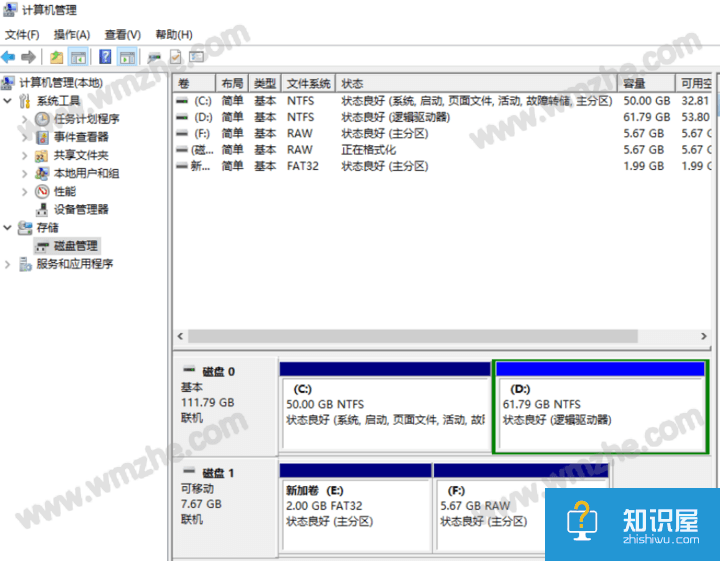
本篇教程中没有使用第三方软件,如果你有兴趣,也可以借助工具进行U盘分区。想了解更多精彩教程资讯,关注zhishiwu.com。
知识阅读
软件推荐
更多 >-
1
 一寸照片的尺寸是多少像素?一寸照片规格排版教程
一寸照片的尺寸是多少像素?一寸照片规格排版教程2016-05-30
-
2
新浪秒拍视频怎么下载?秒拍视频下载的方法教程
-
3
监控怎么安装?网络监控摄像头安装图文教程
-
4
电脑待机时间怎么设置 电脑没多久就进入待机状态
-
5
农行网银K宝密码忘了怎么办?农行网银K宝密码忘了的解决方法
-
6
手机淘宝怎么修改评价 手机淘宝修改评价方法
-
7
支付宝钱包、微信和手机QQ红包怎么用?为手机充话费、淘宝购物、买电影票
-
8
不认识的字怎么查,教你怎样查不认识的字
-
9
如何用QQ音乐下载歌到内存卡里面
-
10
2015年度哪款浏览器好用? 2015年上半年浏览器评测排行榜!